d Wi-Fi
ドコモユーザー以外もOK
dポイントクラブ会員※1なら、どなたでも無料でご利用になれる公衆Wi-Fiサービスです。
カフェ、コンビニ、ファストフードなどで、スマートフォンだけでなくパソコンやタブレットなどのWi-Fi対応機器でインターネット通信をご利用可能。ドコモの安全で安定した通信を、日本全国のWi-Fiスポットで使えます。
- 「dアカウント発行」および「dポイントカード利用登録」が必要です。
- お申込みには、「dアカウント発行」「dポイントクラブ入会」「dポイントカード利用登録」が必要です。お手続きは「利用者情報登録
 」からできます。
」からできます。
-
dポイントクラブ会員ならご利用は無料
開く

dポイントクラブ会員なら、ドコモのケータイ回線をお持ちでないお客さまでも、無料でd Wi-Fiをご利用になれます。
- 「dアカウント発行」「dポイントクラブ入会」「dポイントカード利用登録」が必要です。
どんなに利用しても通信料金0円!
動画などの大容量コンテンツをどんなにダウンロードしても通信料金はかかりません。
スマートフォンでも、データ通信量を気にすることなくご利用になれます。安定した通信で大容量通信もスムーズに
公衆Wi-Fiは接続が遅くてなかなかインターネットがつながらない。そんな経験をしたことはありませんか?
d Wi-Fiでは、ドコモの安定した通信で、動画の視聴やダウンロード、外出先でのクラウドアクセスなどスムーズな通信を実現しています。 -
スマホ、タブレット、パソコンなど、同時に複数台の接続が可能
開く

スマートフォンだけでなく、パソコン、タブレット、ゲーム機など、さまざまなWi-Fi対応機器でご利用になれます。
- 同時接続は、最大5台まで可能です(MACアドレス単位)。
-
あんしんのセキュリティ
開く

暗号化されていない公衆Wi-Fiスポットでは、通信が盗聴、のぞき見される危険性があります。
d Wi-Fiは、アクセスポイント機器との無線区間をWPA2方式で暗号化しているため、安全な通信でご利用になれます。d Wi-Fiで提供するセキュリティの仕組みについて
d Wi-Fiで提供するセキュリティ機能は、アクセスポイントと無線LAN機器間のセキュリティを確保するものです。
インターネットを利用して、個人情報などの重要な情報を送受信する場合には、無線LAN機器から通信相手先のサーバーなどまでのセキュリティを確保するTLSやインターネットVPN※2などを用いることをおすすめします。
TLSやインターネットVPNを利用すれば、無線LAN区間も含めたセキュリティが確保されるため、万一、無線LANの暗号が解読された場合でも、通信内容の保護に有効です。
- d Wi-Fiへのログイン時、ご利用の機器とドコモサーバー間の通信はTLS通信となります。これによりdアカウント・d Wi-Fiパスワード情報は暗号化され、データの盗聴・改ざんから守られるのであんしんです。
- d Wi-Fiは、ネットワークへの接続前にユーザー認証を行い正しいユーザーであることを確認するIEEE802.1X技術に対応していますので、自動ログインの設定を行うことにより、さらにあんしんしてd Wi-Fiをご利用になれます。
- d Wi-Fiはプライベートアドレスで接続される(一部スポットを除く)ため、一部VPNがご利用になれない場合がございます。
コンテンツフィルタオプション
未成年の方がご利用になる場合、有害サイトのアクセスを制限する「コンテンツフィルタオプション」のお申込みをおすすめします。
-
d Wi-Fi提供スポット
開く

日本全国のカフェ、コンビニ、ファストフードなどさまざまな場所でご利用になれます。
ネットワーク名(SSID)の「0001docomo」「0000docomo」が表示されるところがWi-Fi スポットになります。d Wi-Fiスポット(ご利用可能スポット)は、画像のマークが目印です。
ステッカーの貼ってある施設・店舗にてご利用になれます。Wi-Fiスポットの検索方法
以下の方法でWi-Fiスポットを検索することができます。
Webから検索
スマートフォンアプリから検索
- ドコモスピードテストアプリでは、アプリ上で今いる場所の近くにあるドコモのWi-Fiスポットを地図表示で確認できます。
- Wi-Fiスポット内でも、一部電波の届かないところではご利用になれない場合があります。
- 店舗内のスポットは、各店舗営業時間内でご利用になれます。
Wi-Fiスポットメンテナンス情報
Wi-Fiスポットのメンテナンス情報を掲載いたします。
メンテナンス工事中のスポットではご利用になれませんのでご了承ください。新幹線車内でのご利用について
- 限られた通信容量をみなさまでご利用いただくため、通信制限を行っております。
- 新幹線車内でログインする際には、ご注意事項に同意の上、ご利用ください。
- 新幹線車内はSIM認証に対応しておりません。Web認証(スマートフォン・タブレットでご利用の場合/パソコンやその他Wi-Fi対応機器でご利用の場合)でご利用ください。
- 提供スポットは、東海道新幹線車内、山陽新幹線車内、九州新幹線車内となります。
- 各新幹線の列車に順次提供しており、一部ご利用になれない列車がございます。
-
お申込み方法
開く

パソコン、スマートフォン、ドコモ ケータイ(spモード)、お電話、ドコモショップ/d gardenにてお申込みになれます。
Webから簡単にお申込み!d Wi-Fiのお申込み方法を動画で説明します。
STEP1お申込み条件の確認
d Wi-Fiのお申込みには、「dアカウント発行」「dポイントクラブ入会」「dポイントカード利用登録」が必要です。
- お客さまの現在のご登録状況は「会員情報の確認・変更別ウインドウが開きます」にて、ご確認になれます。ご確認には、dアカウントでのログインが必要です。
「dアカウント」は誰でもご利用可能な無料の共通ID。お持ちでない方は、dアカウントを発行してください。
dアカウントを発行する別ウインドウが開きますdアカウントにdポイントカードを登録すると、「d Wi-Fi」にお申込みになれます。
dポイント利用者情報登録別ウインドウが開きます- お申込み後、dポイントクラブ退会やdポイントカードを廃止すると、本サービスも自動的に解約となります。
STEP2d Wi-Fiにお申込み
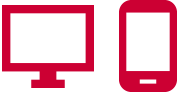 パソコン・
パソコン・
スマートフォン・
ドコモ ケータイ
(spモード)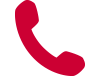 お電話
お電話- ドコモの携帯電話からは局番なしの「151」(無料)からお申込みになれます。
- 一般電話からのお申込みは「ドコモ インフォメーションセンター電話番号」をご確認ください。
- 受付時間:
- 午前9時~午後8時
 ドコモショップ
ドコモショップ
/d garden営業時間は店舗により異なります。詳しくは各店舗ページをご確認ください。
- 受付時間:
- 各店舗の営業時間内
- システムメンテナンスのため、ご利用いただけない場合があります。詳細についてはMy docomoのメンテナンス情報別ウインドウが開きますでご確認ください。
-
接続方法
開く

ご利用のデバイスにより、接続方法が異なります。
スマートフォン、タブレットでご利用の場合
ドコモ契約のSIM(eSIM含む)が挿入されたスマートフォンやタブレットは、SIM認証で「SSID:0001docomo」に接続ができます。
ドコモ契約のSIM(eSIM含む)がない場合は、dアカウント設定アプリでd Wi-Fi設定をすることで、「SSID:0001docomo」に自動で接続ができます。SIM認証、dアカウント設定アプリに対応していないスポット「SSID:0000docomo」は、Web認証で接続ができます。
パソコンやその他Wi-Fi対応機器の場合
パソコンやその他Wi-Fi対応機器は、dアカウントとd Wi-FiパスワードによるWeb認証か、自動ログイン機能(IEEE802.1X認証に対応する機器)で、接続ができます。
-
お知らせ
開く

「0001docomo」に接続できない事象について
一部のお客さまにおいて「SSID:0001docomo」に接続できないことを確認しており、事象を解消するソフトウェアを提供しております。
お客さまには大変お手数をおかけしますが、以下の対処方法をご実施いただくようお願いいたします。- 1.発生時期
2022年9月15日(木曜)頃~ - 2.発生機種
SO-54C、SO-52C、SO-51C、SO-53B、SO-52B、SO-51B、SO-52A、SO-51A、SO-41A、SO-01M、SO-03L - 3.原因
Google PlayTMシステムアップデート(2022年8月/9月/10月/11月バージョン)とAndroidTM 11または12の対象機種との組み合わせで発生する問題。 - 4.対処方法
<SO-54C、SO-52C、SO-51C、SO-53B、SO-51B、SO-52B、SO-52Aをご利用のお客さま>
ソフトウェアアップデートのご実施をお願いいたします。- アップデート手順等:ソフトウェアアップデート実施手順よりご確認ください。
Google PlayTMシステムアップデートのご更新をお願いいたします。- 更新方法:アプリフォルダ→設定→セキュリティ→Google Playシステムアップデートと進み、「アップデートを確認」より最新バージョン(2023年1月バージョン)へご更新ください。
-
ご利用規約・ご注意事項
開く

ご利用規約
以下のサービス規約をよくご確認、同意の上で「d Wi-Fi」をご利用ください。
ご注意事項
「d Wi-Fi」のご利用にあたって、必ずご確認ください。
- お申込みには、「dアカウント発行」「dポイントクラブ入会」「dポイントカード利用登録」が必要です。お手続きは「利用者情報登録
 」からできます。
」からできます。 - お客さまの現在の会員ご登録状況は「会員情報の確認・変更別ウインドウが開きます」にて、ご確認になれます。ご確認には、dアカウントでのログインが必要です。
こちらもおすすめ
「dポイントクラブ」は便利でおトクなポイントプログラムです。どなたでも無料でご入会になれます。
dポイントは街やネットのお店でもたまる・つかえる!ポイント増量キャンペーンも多いからどんどんたまる!使えるお店も増えてます。
-
こちらもおすすめ
開く

「dポイントクラブ」は便利でおトクなポイントプログラムです。どなたでも無料でご入会になれます。
dポイントは街やネットのお店でもたまる・つかえる!ポイント増量キャンペーンも多いからどんどんたまる!使えるお店も増えてます。
- 「Wi-Fi」は、Wi-Fi Allianceの商標または登録商標です。
- 「Android」「Google Play」は、Google LLC の商標または登録商標です。
-
PDF形式のファイルをご覧いただくには、アドビシステムズ社から無償提供されている
 Adobe® Reader®プラグインが必要です。「Adobe® Acrobat®」でご覧になる場合は、バージョン10以降をご利用ください。
Adobe® Reader®プラグインが必要です。「Adobe® Acrobat®」でご覧になる場合は、バージョン10以降をご利用ください。








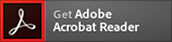


 を押すとこのチャットを継続したまま画面を最小化できます。
を押すとこのチャットを継続したまま画面を最小化できます。